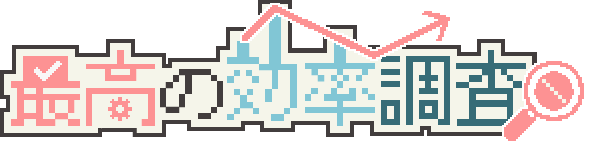気付いた事やした事を表にまとめています。
Ctrl + F で目当ての用語などを入れると検索出来ます。
普段から Notion でメモしている事をそのままコピーしているだけですけど!笑
詳しく聞きたい事や間違い等があればコメント頂ければ幸いです。
今月は大量ですね!
ほんとはもっとたくさんの気づきがあったのですが、まとめきれませんでした。
残りは来月にでも。
この記事が公開されている頃はもう2023年ですね!
あけましておめでとうございます。
今年もよろしくお願いいます!
※ 寄稿は12月3日
何か色々あった気がするのですが、
筆が進まないので以上にします!笑
2022年12月
| タグ | 内容 | タイトル |
|---|---|---|
| PlantUML | フロー図などを書く時などに使われる。0 から書くのは大変なのでコピーして使うと良い。 par:非同期処理、opt:if文、alt:ifelse文、loop:ループ文 box:枠で囲む、active:白棒始め、deactive:白棒終わり participant:縦軸作成、group:枠で囲む(クラス単位のイメージ) | 無題 |
| JestTest | DB とコネクションプールしたままだと怒られる。要 .close ※コネクションが増える。 | 無題 |
| JestTest | .toBeCalledTimes() :呼ばれた回数
.toStrictEqual() :中身が同じか
.toBeCalledWidh():何を引数として呼ばれたか
.toHaveProperty():どんな属性を持っているか
.toHaveLength():何個あるか
などのテストで使えるメソッドがある。 | 無題 |
| JestTest | 期待値が同じテストをリクエストの値を変化させて確認したい時は、変数に入れてテストのループを回す事ができる。
test.each’
testNo | testPerspective
${1} | ${’テスト名’}
${2} | ${’テスト名’} | 無題 |
| JestTest | jest.mock(’相対パス’) でそのクラスをモックとする。
const mockクラス名: jest.Mock = Xxxxx as unknown as jest.Mock; でモックを変数で使い回せるようにし、
const mockメソッド名 = jest.fn(); でモック関数を変数で使えるように
mockクラス名.mockImplementation(() ⇒ {
return {
メソッド名: mockメソッド名.mockImplementation(async () ⇒ {
return 返却データ;
}
}
} で好きな返却データをモックとして返せる。 | 無題 |
| JestTestVSCodeWork | VSCode でデバッグ中、左ペインで各変数の値が確認できる。 ※Date型は表示されない?ので、cosole.log() などを一時的に仕込んで確認する。 | 無題 |
| Work | 7-Zip で圧縮と同時にパスワードをかけられる。 | 無題 |
| Work | 同一場所へ複数に分けて請求書を発行する時は、合算した金額で税金は計算する。 | 無題 |
| Docker | Start と Stop、Compose Up と Compose Down の違いは、コンテナを削除するかどうか。 後述をすると DB が リポジトリ内で指定したものに初期化される。 ※ Restart はコンテナの再起動なので、一度削除される。 | 無題 |
| Docker | nodemon = TypeScript(JavaScriptコンパイル言語)を変換無しで使える。 | 無題 |
| Docker | docker-compose.yml 右クリック Compose Up でコンテナが立ち上がる。 | 無題 |
| VSCode | VSCode ショートカット Ctrl + @ でターミナル起動 Ctrl + P ファイル名検索 ターミナル内で Ctrl + C で リセット ターミナル内で Tab でディレクトリ名が補完される。 Ctrl + Space 補完機能をトリガー(最強) ダブルクリックでの単語選択は、Ctrl + D でもできる。 何も選択してない状態で Ctrl + C や Ctrl + X で行コピー(切り取り) | 無題 |
| A5M2DB | A5M2 トランザクションを開始してからSQL文などでDBを変更すると、ロールバックかコミットを選択できる。 一時的にDB を変更してテストする時(更新系)などに使用する。 設定により、自動でトランザクション開始するようにできる。 | 無題 |
| Git | SourceTree などで、チェックアウトしているブランチで右クリックから develop をマージする事を 逆マージという。この時もテストなどが通っているのを確認してから行う。 逆マージ後は自動生成などを叩き、テストが通る状態にして、一度プッシュしてから作業を開始する。 | 無題 |
| Git | ブランチを切る前は、ブランチ元でテストが通るかなどを一通り確認しておく。 どこでエラーが出るようになったかが分からなくなると原因が追求しにくい。 | 無題 |
| Git | Git にはローカルブランチ と リモートブランチが存在する。 ローカルは何をしてもプッシュしなければ問題ない。 ブランチを切った瞬間はローカルにしか無い。初プッシュ時に始めてリモートに反映される。(一般的にoriginがつく) | 無題 |
| Git | プル時に変更箇所をコミットしていない時はエラーになる。 | 無題 |
| Git | プル(リモート → ローカル) プッシュ(ローカル → リモート) フェッチ(差分確認) コミット(セーブ) リモートにある場合のみ マージ(合体)責任がかかる作業 | 無題 |
| GitWork | Git ブランチは必ず切ってから作業する。mainでの作業は大抵のプロジェクトでは禁止されている。 | 無題 |
| Work | 正規表現 xxxx$ で、文末に xxxx が来ているものを探せる。 | 無題 |
| GeneralWork | 配列型の変数名は最後に、Array をつける。for文で回す時は、
for (const xxxx of xxxxArray) などとなる。 | 無題 |
| GeneralWork | Daoから取得したデータが入っている変数の変数名には、xxxxはテーブル名で、xxxxEntity それが複数形なら、xxxxEntities とする事で何が入っているか分かるように工夫する。 | 無題 |
| LinuxWindows | Windows はパス名の大文字・小文字を区別しない。 Linux は区別するので、違っていればエラーになる。 | 無題 |
| GeneralGit | ゼロ幅スペースという目に見えないスペースが存在する。 その有無も Git の差分では出てくるのでしっかり確認する! \u200b で正規表現で検索し、一括置換で消すと早い。 | 無題 |
| General | そのクラスでどのクラスのメソッドが呼ばれているか?は、import文を見ればだいたい分かる。 当たり前っちゃぁ当たり前。 | 無題 |
| TypeScript | any型に何かしらを詰める(ダウンキャスト)時のエラーは実行時にしかわからない。 | 無題 |
| GeneralTypeScript | {} 中かっこの中はオブジェクトを書く場所と思って良い。 | 無題 |
| Network | HTTPリクエストには、「HTTPリクエスト行(メソッド・URL・HTTPのバージョン)」「HTTPヘッダー」「データ本体」が含まれている。 | 無題 |
| Worketc | タイポ → タイプミスなどの小さなミスの事 | 無題 |
| Worketc | TypeORM など新しめの技術をググる時は日本語のサイトが少ない。 そんな時は、StackOverFlow というサイトが分かりやすい。 | 無題 |
| TypeScript | new Date() は世界標準時(UTC)に変わってしまう。この挙動はエラーや不具合の原因になりがちなので、しっかり統一する事が大切。
プロジェクトによっては、変換のメソッドを専用に用意したりする。 | 無題 |
| TypeScript | String型 → Number型 で丸め誤差が生じる。 | 無題 |
| Git | SourceTree stash は変更を一時的に保存しておける。これにより、差分がある状態でブランチを切り替えても元に戻せる。 | 無題 |
| Git | SourceTree Ctrl 押しながらクリックで差分を確認出来る。 | 無題 |

インスタ始めました。